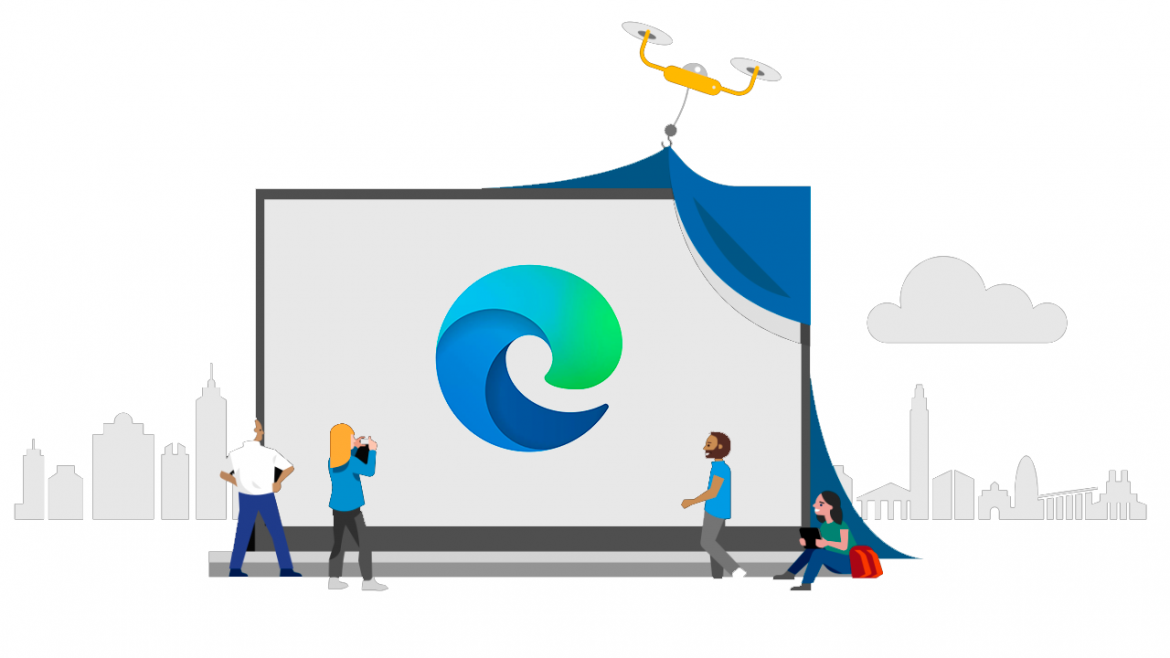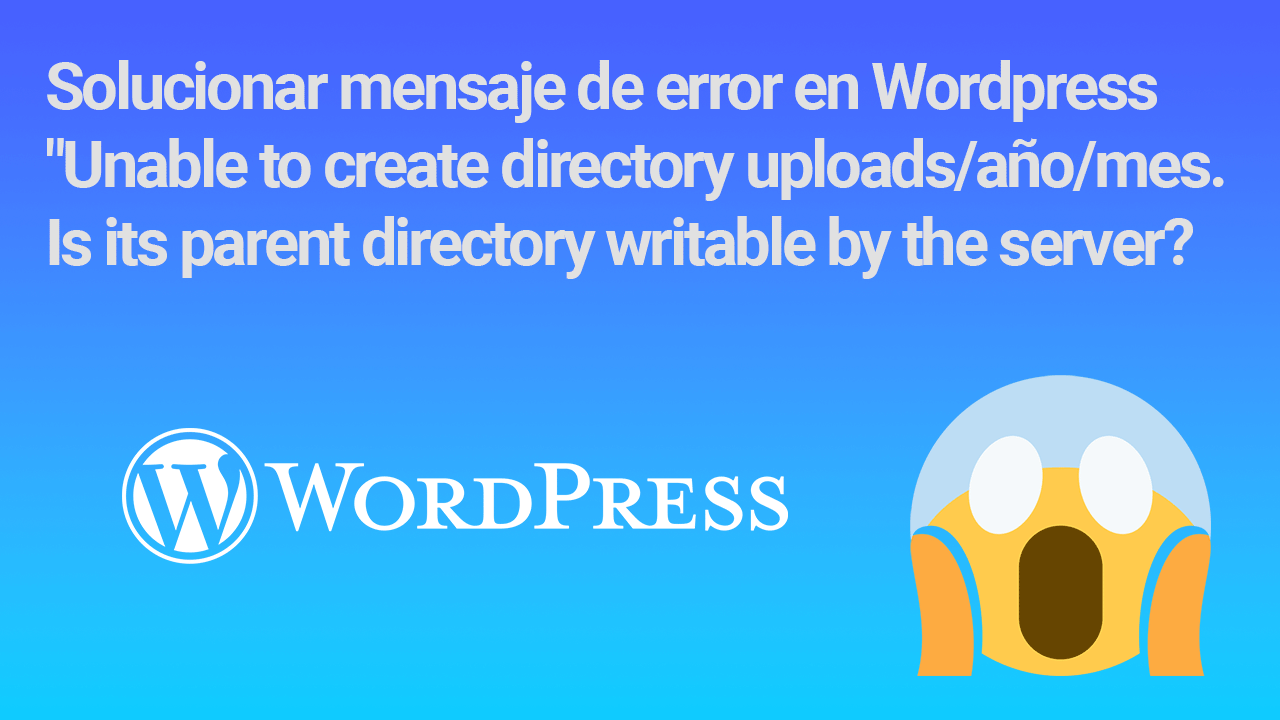Sepa la carpeta donde se guardan los favoritos de Microsoft Edge (Chromium) si planea migrar a un nuevo equipo con estos simples pasos.
La nueva versión de Microsoft Edge tiene casi las mismas características de Google Chrome porque esta basado en el proyecto de código abierto, Chromium, solo que Edge se conecta a los servicios de Microsoft para iniciar sesión y sincronizar ciertos datos.
Si has iniciado sesión con tu cuenta de Microsoft y has habilitado la opción de sincronizar los favoritos, estos los encontrarás en todo dispositivo donde hayas iniciado sesión en Edge (iOS, Android, Windows, Mac). En caso no hayas iniciado sesión con tu cuenta de Microsoft y quieras migrar tus favoritos, tendrás que hacer lo siguiente para copiar un archivo al nuevo equipo.
Carpeta donde se guardan los marcadores o favoritos de Edge (Chromium)
Si utilizas Microsoft Edge con el perfil que se instala por defecto, la carpeta donde se guardan los favoritos en Microsoft Edge (Chromium) será en la siguiente ruta para Windows 7/8/8.1/10
- Ve a la siguiente ruta
C:\Users\TU_USUARIO\AppData\Local\Microsoft\Edge\User Data\Default - Encontrarás dentro de esa carpeta un archivo llamado «Bookmarks». Copia dicho archivo a una memoria USB.
- En tu nuevo equipo, copia el archivo “Bookmarks” de tu USB y pégalo en la nueva ruta de Edge (Chromium) que se mencionó en el paso 1.
- Reinicia Edge para que se reconozcan tus nuevos favoritos.
NOTA: En caso tengas varios perfiles, escribe en la barra de direcciones esta dirección:
edge://version
Y busca la línea que diga “Ruta de acceso al perfil” en donde te mostrará la ruta de perfil para copiar o pegar tus favoritos al nuevo equipo usando el «Explorador de Windows».
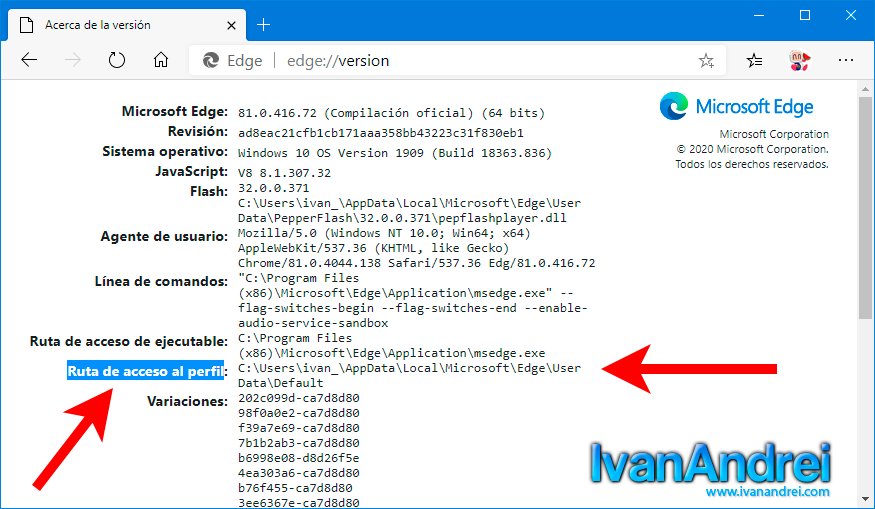
En caso no quieras hacer todo este proceso, Microsoft Edge (Chromium) también te permite guardar tus favoritos en la nube. Solo tienes que iniciar sesión en Edge con tu cuenta de Microsoft para que comenzar la sincronización. Cada vez que accedes a Edge desde Android, iOS, Mac u otro equipo con Windows, encontrarás siempre tus favoritos.
Descarga: Microsoft Edge